- May -akda Lauren Nevill [email protected].
- Public 2024-01-11 01:08.
- Huling binago 2025-01-23 15:25.
Ang bawat isa sa mga modernong browser ay awtomatikong sumusubaybay at nagtatala ng mga paggalaw ng gumagamit sa Internet sa "visit log". Ang pagkakaroon ng mekanismong ito ay maaaring kapwa isang pagpapala at isang parusa, depende sa pamamaraan ng aplikasyon. Ngunit sa anumang kaso, dahil mayroong isang pagpipilian, makukuha namin ang posibleng benepisyo mula rito! Tingnan natin kung paano mo maa-access ang iyong kasaysayan sa pag-browse sa pinakatanyag na mga modernong modelo ng browser.

Panuto
Hakbang 1
Sa Mozilla FireFox, ang pag-access sa buong listahan ng mga binisita na site na nakaimbak sa browser ay maaaring makuha sa pamamagitan ng pagpili ng seksyong "Kasaysayan" sa tuktok na menu, at sa loob nito ang item na "Ipakita ang buong kasaysayan". Bilang isang resulta, isang window na may isang hindi kilalang pangalan na "Pagpupulong" ay magbubukas. Dito, maaari mong tingnan, hanapin, i-save ang mga mapagkukunan sa Internet na iyong nabisita, pati na rin ilagay at tanggalin ang mga bookmark, atbp.
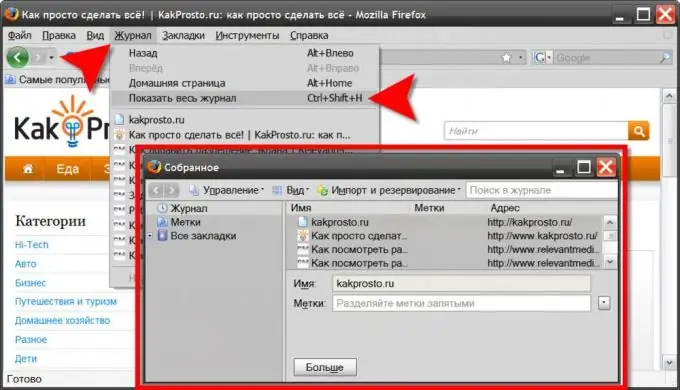
Hakbang 2
Mayroon ding isang mas maikling paraan sa magazine - pindutin lamang ang kumbinasyon ng CTRL + H. Ang kasaysayan ng mga pagbisita ay bubuksan sa sidebar, kahit na may isang maliit na hanay ng mga pagpipilian sa serbisyo.
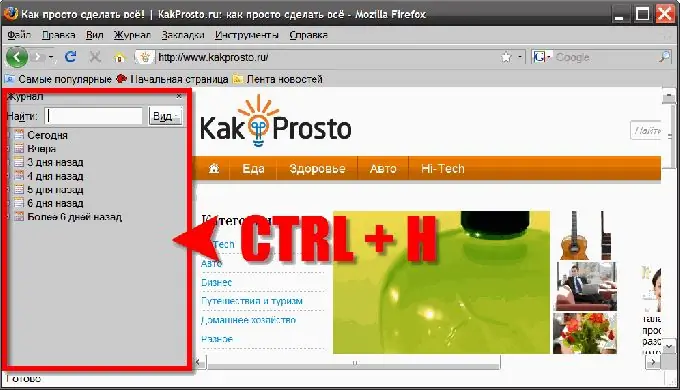
Hakbang 3
Sa Opera, ang kasaysayan ng mga pagbisita ay binuksan sa pamamagitan ng pagpili ng kaukulang item sa "Pangunahing menu" - "Kasaysayan". Sa bubukas na window ng history, maaari kang maghanap, tanggalin at buksan ang mga link na nai-save ng browser sa mga mapagkukunang Internet na binisita ng gumagamit.
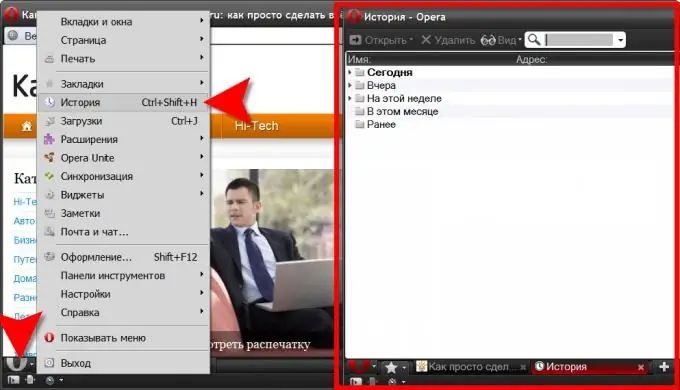
Hakbang 4
At dito, tulad ng sa Mozilla FireFox, ang pagpindot sa CTRL + H keyboard shortcut ay magbubukas ng parehong kasaysayan ng pagba-browse sa sidebar.
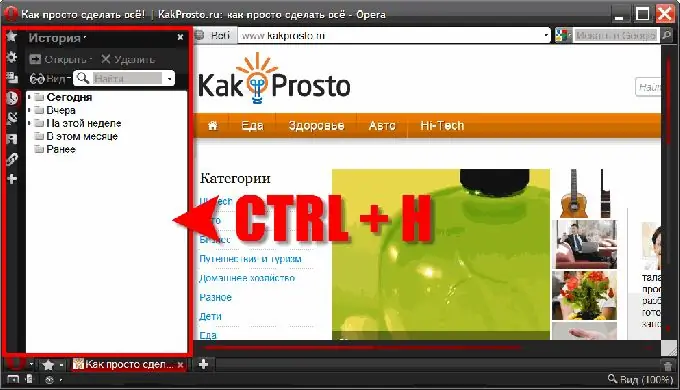
Hakbang 5
Kakatwa sapat, sa kabila ng lahat ng kumpetisyon sa mga pamantayan ng browser mula sa iba't ibang mga tagagawa, sa Internet Explorer, ang pagpindot sa parehong magic keyboard shortcut na CTRL + H ay magbubukas ng isang katulad na sidebar na naglalaman ng kasaysayan ng mga pagbisita.






